Leggi Outlook di conferma 2019 | Metti o togli
Aggiornato 2023 di Marzo: Smetti di ricevere messaggi di errore e rallenta il tuo sistema con il nostro strumento di ottimizzazione. Scaricalo ora a - > questo link
- Scaricare e installare lo strumento di riparazione qui.
- Lascia che scansioni il tuo computer.
- Lo strumento sarà quindi ripara il tuo computer.
L'uso quotidiano delle e-mail è aumentato poiché è attraverso questo mezzo che possiamo accedere alle informazioni e concludere affari, ricevere notizie e infine un mondo di opzioni disponibili. Non c'è dubbio che l'invio e la ricezione di e-mail sia qualcosa che facciamo quotidianamente, poiché è un modo semplice per comunicare con contatti diversi e inviare informazioni diverse sotto forma di file o documenti ..
Tuttavia, è possibile che molte volte abbiamo dubbi sul fatto che l'email sia stata inviata correttamente o se sia stata letta dal destinatario poiché ci sono così tante email che vengono ricevute quotidianamente, che forse è andata persa lungo il modo. Ecco perché se una delle domande che ti poni è se la tua email è stata letta dal destinatario, AdminGuides spiegherà come impostare la conferma di lettura in Outlook 2019.
Come impostare la conferma di lettura in Outlook 2019
Apriamo Outlook e andiamo su 'File - Opzioni':
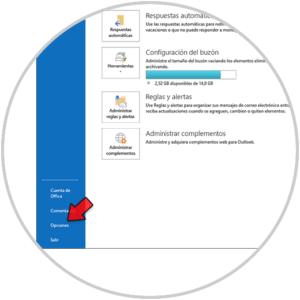
Note importanti:
Ora è possibile prevenire i problemi del PC utilizzando questo strumento, come la protezione contro la perdita di file e il malware. Inoltre, è un ottimo modo per ottimizzare il computer per ottenere le massime prestazioni. Il programma risolve gli errori comuni che potrebbero verificarsi sui sistemi Windows con facilità - non c'è bisogno di ore di risoluzione dei problemi quando si ha la soluzione perfetta a portata di mano:
- Passo 1: Scarica PC Repair & Optimizer Tool (Windows 11, 10, 8, 7, XP, Vista - Certificato Microsoft Gold).
- Passaggio 2: Cliccate su "Start Scan" per trovare i problemi del registro di Windows che potrebbero causare problemi al PC.
- Passaggio 3: Fare clic su "Ripara tutto" per risolvere tutti i problemi.
Andiamo alla sezione 'Posta' e individuiamo la sezione Monitoraggio.
In Follow-up attivare le caselle:
- 'Leggi conferma che il destinatario ha visto il messaggio'
- 'Chiedi sempre se desideri inviare una conferma di lettura'
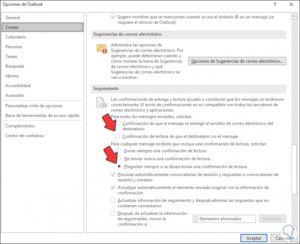
Ciò consente al destinatario di ricevere la notifica che deve confermare la lettura della posta inviata. Applichiamo le modifiche facendo clic su OK ..
Dopodiché scriviamo una nuova email e la inviamo. Possiamo vedere la posta inviata nella cartella 'Posta inviata':
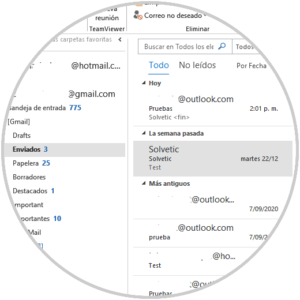
Apriamo l'email del destinatario e nell'email vediamo che viene richiesta una conferma di lettura all'inizio di essa:
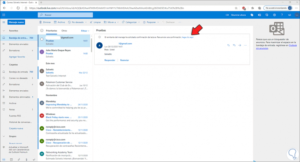
Clicchiamo sulla riga 'Clicca qui' e la lettura di questa email sarà confermata:
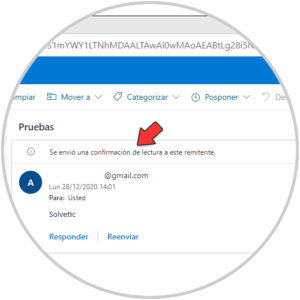
Dopodiché dobbiamo semplicemente aspettare di ricevere un'e-mail con la notifica dell'ora e della data in cui l'email è stata letta.
Per rimuovere questa conferma, torniamo a Opzioni - Posta e in Follow-up deselezioniamo la casella 'Leggi conferma che il destinatario ha visto il messaggio'.
Con questo processo possiamo mantenere un controllo preciso su chi legge o meno le nostre e-mail in Outlook 2019 ..

